VMware故障总结.docx
《VMware故障总结.docx》由会员分享,可在线阅读,更多相关《VMware故障总结.docx(8页珍藏版)》请在冰豆网上搜索。
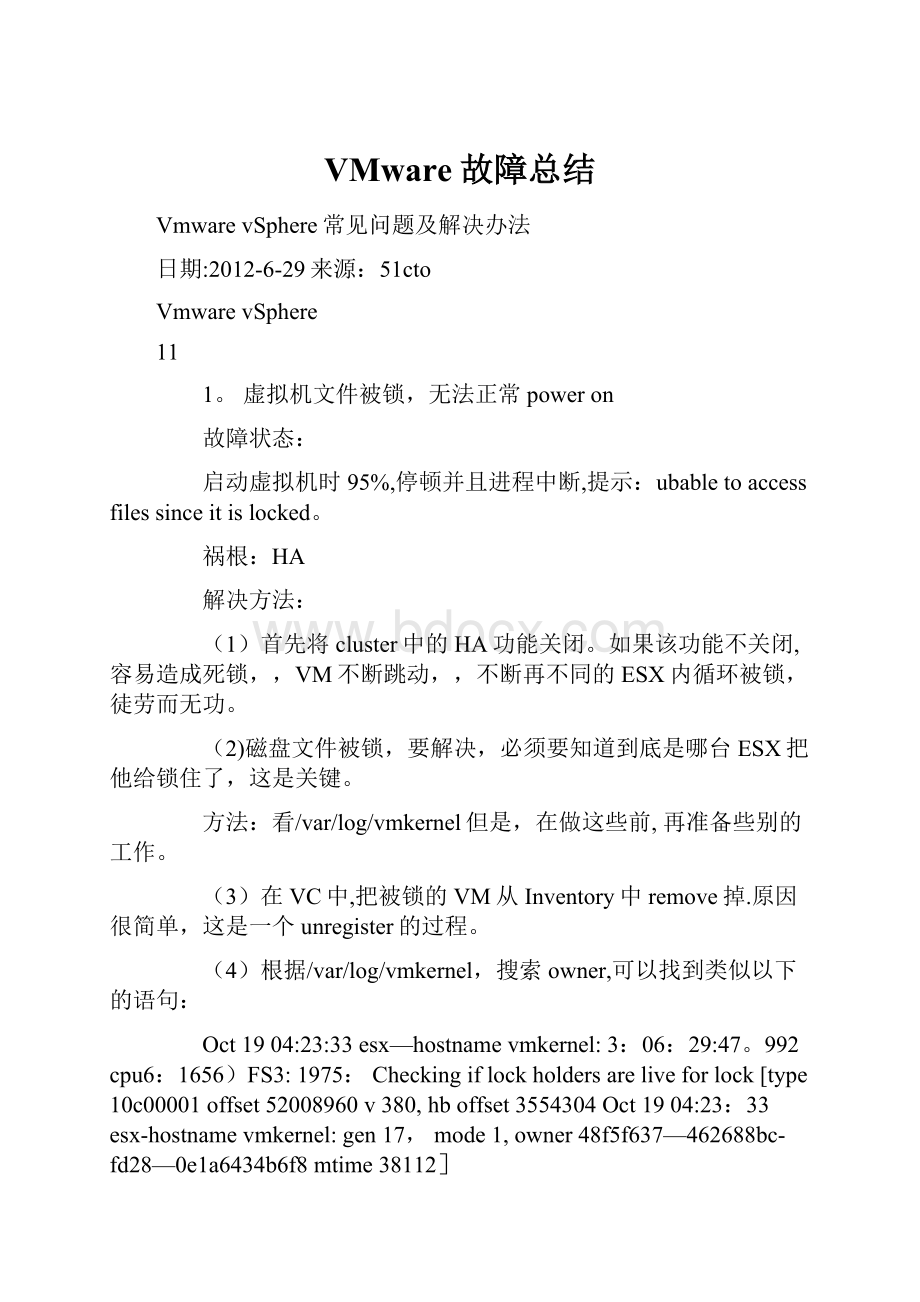
VMware故障总结
VmwarevSphere常见问题及解决办法
日期:
2012-6-29来源:
51cto
VmwarevSphere
11
1。
虚拟机文件被锁,无法正常poweron
故障状态:
启动虚拟机时95%,停顿并且进程中断,提示:
ubabletoaccessfilessinceitislocked。
祸根:
HA
解决方法:
(1)首先将cluster中的HA功能关闭。
如果该功能不关闭,容易造成死锁,,VM不断跳动,,不断再不同的ESX内循环被锁,徒劳而无功。
(2)磁盘文件被锁,要解决,必须要知道到底是哪台ESX把他给锁住了,这是关键。
方法:
看/var/log/vmkernel但是,在做这些前,再准备些别的工作。
(3)在VC中,把被锁的VM从Inventory中remove掉.原因很简单,这是一个unregister的过程。
(4)根据/var/log/vmkernel,搜索owner,可以找到类似以下的语句:
Oct1904:
23:
33esx—hostnamevmkernel:
3:
06:
29:
47。
992cpu6:
1656)FS3:
1975:
Checkingiflockholdersareliveforlock[type10c00001offset52008960v380,hboffset3554304Oct1904:
23:
33esx-hostnamevmkernel:
gen17,mode1,owner48f5f637—462688bc-fd28—0e1a6434b6f8mtime38112]
OK,owner后面的48f5f637—462688bc-fd28-0e1a6434b6f8就是你的target了。
因为他就是锁住VM的宿主。
。
(5)根据以下命令,,找出到底哪台ESX的UUID是48f5f637—462688bc-fd28-0e1a6434b6f8
[root@esxhostnameroot]#esxcfg-info|grep—i’systemuuid'
(6)找到目标主机后,当然是杀死他锁住VM的进程。
之所以会被锁,原因就是HA把VM从别的HOST迁移过来,但是又没有unregister和register的过程,所以在第3步的时候,你查看VM的Summary的时候,hostip还是属于出问题的host.但是VM又被新的host霸王硬上功的poweron,注册都没注册,又怎么启动呢。
找到PID用下面的命令:
ps—efwww|grepvirtualmachine。
vmx
找到PID后,kill—9PID
(7)这时候,还要确定一件事情,.vswp文件的事情。
这个是给台客处理问题时吸取的经验。
就因为忽略了这个,所以在杀掉迚程后,重新注册VM,还说没有SWAP文件,启动还是失败.
在VM启动时会自动生成SWAP,没有SWAP文件,其实就是因为SWAP存在了,因为重名而导致无法正常生成。
进入到/vmfs/volumes/lunid/vm_path/下,vmkfs—dvirtual_machine.vswp或者进入DatastoreBrowser,在里面把SWAP文件删除也可。
(8)完全之策,你还可以进入到VM的SETTINGS—-OPTIONS—-SWAPFILELOCATION,对该保存的位置做下设置。
(9)重新注册VM。
进入DatastoreBrowser,找到VM.vmx,addtoinventory。
(10)启动VM.GoodLuck。
2.忽视掉ESXi/vCenterServer提示SSH事件的方法
(1)vSphereClient连接到VC或者ESXi服务器;
(2)在Home->;Inventory->HostsandClusters里展开选中你的ESX服务器;
(3)右边选择Configuration,然后点击Software栏目里的AdvancedSettings;
(4)在AdvancedSettings里选择左边列表中的UserVars;
(5)选中左边列表中的UserVars后,在右边拖到最下面,将UserVars.SuppressShellWarning的值改为1即可,不需要重启。
3.尝试迁移一台带USB设备的VM失败
故障状态:
在执行虚拟机迁移向导时,如果系统检测到不兼容的USB设备存在,则系统会提示如下错误信息:
Currentlyconnecteddevice'USB1'usesbacking'path:
1/7/1',whichisnotaccessible.
故障分析:
这种问题通常发生在为主机开启了VMDirectPathI/O支持下的USBPassthroughDevices功能,然后为特定的VMs分配了USB设备,比如:
加密狗;
解决方案:
(1)确认USB设备能够被虚拟机识别和支持,并确保在添加USB设备到VMs时,勾选了withvMotion选项;
(2)在执行vMotion动作之前,重新尝试将USB设备添加到VMs;
(3)确认ESXi主机没被重启过,因为,ESXi主机重启之后,原本支持的vMotionWithvMotion功能将会失效。
4.ConvertLinux系统的Troublshooting过程
(1)确认源转换Linux机器的OS在官方的支持列表中;
(2)拥有root权限;
(3)确认DNS的设定有没有问题,注意:
应该同时在Linux和Windows都加上;
(4)确认源Linux能够ping同ESX或vCenter的IP。
如果在2%时失败,最大的可能就是权限问题或防火墙阻隔问题;
(5)确认Linux允许SSH登陆进去。
这个,可以帮助我们在converting的时候登录到Linux系统;
(6)确认是给helpervirtualmachine设定的静待IP,而不是DHCP获取的(如果网内没有DHCP服务器);
(7)确认源和目标都在同一子网。
如果通过路由链接的不同子网可能会出错;
(8)注意,converter不支持做了软阵列的Linux系统。
可以用冷克隆光盘来做,它会把软阵列的设定为/dev/md0.
(9)VMwareConverterStandalone的日志目录:
C:
\DocumentsandSettings\AllUsers\ApplicationData\VMware\VMwarevCenterConverterStandalone,用于排错时用。
5。
vCenterServiceStatus页面故障:
Unabletoretrievehealthstatus
故障状态:
vCenterServerStatus页面提示如下错误信息:
UnabletoretrievehealthstatusforvCenterinventoryservice
UnabletoretrievehealthstatusforVMwarevSphereProfile—Drivenstorageservice
执行vCenterServer的搜索动作时,提示如下错误提示:
Unabletoconnecttowebservicestoperformquery.
Verifythatthe"VMwareVirtualCenterManagementWebServices”servicerunningonhttps:
//10443
故障分析:
这个问题一般都由于当vCenterServer服务发生了变更或全新安装了一台vCenterServer,但是数据库依然是原来的数据库导致;
解决方案:
替换掉vws.jar、jointool.jar和ds。
jar文件即可,步骤如下:
下载本文附件中的vws。
zip文件然后解压缩vws.jar、jointool。
jar和ds。
jar文件;
停止掉VirtualCenterServer服务以及VirtualCenterManagementWebservices服务;拷贝vws。
jar和jointool.jar到C:
\ProgramFiles\VMware\Infrastructure\tomcat\webapps\WEB—INF\lib覆盖掉原来的文件;拷贝ds.jar文件到C:
\ProgramFiles\VMware\Infrastructure\InventoryService\lib覆盖掉原来的文件;重新启动相关服务或vCenterServer服务器即可。
6。
VMRC控制台的连接已断开…正在尝试重新连接
故障状态:
用vSphereClient连接到ESXi5。
0的主机,启动其中的虚拟机后,无法连接控制台,打开控制台之后,窗口上方提示一行“VMRC控制台的连接已断开...正在尝试重新连接。
”
故障分析:
从情况看,类似于Windows系统的DEP策略处于开启状态导致的问题一样。
但这个情况是所有虚拟机都提示这个错误,排错DEP的问题,用本地vSphereClient登录一个VC平台,问题仍旧一样.为了排除问题,换了一台笔记本登录VC,突然发现问题不见了.原来是本地的vSphereClient出了问题,再三思索,发现出现问题前我对本地WIN7用360安全卫士升级了补丁,是否是补丁破坏了vSphereClient某个文件呢
解决方案:
重现安装vSphereClient,问题解决.
7.端口80的vCenterServer和IIS之间的冲突
故障状态:
vCenterServer和MicrosoftInternetInformationService(IIS)都将端口80用作直接HTTP连接的默认端口。
该冲突会导致安装vSphereAuthenticationProxy后vCenterServer无法重新启动。
在vSphereAuthenticationProxy安装完成后,vCenterServer无法重新启动。
故障分析:
如果安装vSphereAuthenticationProxy时未安装IIS,则安装程序会提示您安装IIS。
因为IIS使用端口80,这是用于vCenterServer直接HTTP连接的默认端口,所以vCenterServer在vSphereAuthenticationProxy。
安装完成后无法重新启动。
请参见第32页,“vCenterServer所需的端口”.
解决方案:
要为端口80解决IIS和vCenterServer之间的冲突,请执行以下操作之一。
如果在安装vCenterServer之前已安装IIS将vCenterServer直接HTTP连接的端口由80更改为其他值。
如果在安装IIS之前已安装vCenterServer重新启动vCenterServer之前,将IIS默认网站的绑定端口由80更改为其他。
8。
在UEFI模式下安装ESXi后主机无法引导
故障状态:
在UEFI模式下,在主机上安装ESXi后重新引导时,重新引导可能失败。
出现此问题的同时,还显示一条类似于以下内容的错误消息:
发生异常网络错误。
无可用的引导设备(Unexpectednetworkerror。
Nobootdeviceavailable)。
故障分析:
主机系统无法识别作为引导磁盘在其上安装ESXi的磁盘.
解决方案:
(1)屏幕上显示错误消息时,按F11显示引导选项。
(2)选择一个类似于添加引导选项的选项。
该选项的文字可能有所不同,具体取决于您的系统.
(3)在安装ESXi的磁盘上选择文件\EFI\BOOT\BOOTx64.EFI。
(4)更改引导顺序,以便主机从添加的选项引导。
9.将MicrosoftSQL数据库设置为不受支持的兼容模式会导致vCenterServer安装或升级失败。
当数据库设置为不支持的版本的兼容性模式时,使用MicrosoftSQL数据库的vCenterServer安装会失败。
故障状态:
将显示以下错误消息:
输入的数据库用户没有使用选定数据库安装和配置vCenterServer所需的必要权限。
请更正以下错误:
%s
故障分析:
数据库版本必须是vCenterServer支持的版本。
对于SQL,即使数据库是受支持的版本,但如果将其设置为以不支持的版本的兼容性模式运行,仍会发生此错误.例如,如果将SQL2008设置为以SQL2000兼容性模式运行,就会发生此错误。
解决方案:
请确保vCenterServer数据库是受支持的版本,并且没有设置为以不支持的版本的兼容性模式运行.
10.误删运行中的虚拟机,通过xx—flat.vmdk恢复方法
故障状态:
误删了运行中的虚拟机,进入目录查看,只剩下xx-flat。
vmdk文件,从文件的类型看,只是File格式,不是VirtualDisk格式,新建虚拟,选择添加已存在磁盘,提示不存在
解决方案:
(1)新建一虚拟机,不要创建硬盘
(2)用ssh的方式登录host,查找xx-flat。
vmdk文件所在位置及目录,
(3)在上面这个文件相同目录下创建新xxx。
vmdk文件,大小要和xx-flat。
vmdk文件一样大,
用ls-la查看xx-flat.vmdk文件大小,
用vmkfstools—c文件大小-alsilogicxxx。
vmdk来创建新磁盘文件
(4)将这个磁盘文件添加到新建的虚拟机中;
(5)用原文件xx—flat。
vmdk覆盖新建的xxx-flat.vmdk(注意一定是-flat.vmdk),使用mv命令
(6)完成后开启虚拟机就可以了。